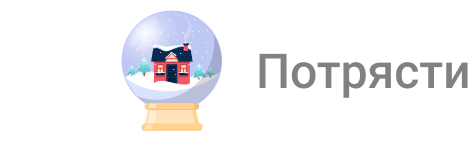Раскачай свой ПК — добавь еще одну видеокарту. Настольная док-станция Wikingoo WKGL17 с интерфейсами Thunderbolt 3/4 для подключения к ноутбуку и мини-ПК, а также со слотом PСIe x16 для установки видеокарты. Устройство полноценно работает и с USB TypeC 4.0, который сейчас встречается практически во всех современных компьютерах.
Выбирал долго. Есть множество вариантов райзеров PCI-Express, включая совсем простые, без питания или с интерфейсом USB3.0. Они, как правило, используются в низкоскоростном майнинге и погоды в моём случае не сделают. Нужна была видеокарта именно с быстрыми интерфейсами. Из известных мне походят варианты с Oculink и Thunderbolt 4, а также райзеры с М.2 интерфейса. И если первый обеспечивает около 60 ГБ/с, то второй около 40 ГБ/с. Вот только под рукой был мини-компьютер исключительно с интерфейсами Thunderbolt 4/USB4.0. Что же касается райзером для М.2, то планирую попробовать данный вариант чуть позже.
Комплект представляет собой минималистичную подставку из фрезерованных алюминиевых панелей, а также небольшую интерфейсную плату. В моём варианте WKGL17 присутствует основной модуль с USB-C разъемом (устанавливается вертикально через переходник). Слот на базовой плате, предназначенный для установки видеокарты, — это полноценный PСIe 4.0 х16. На базовой плате предусмотрен выключатель, а также разъем ATX20+4 pin, аналогичный тому, который устанавливают на материнских платах. Переключатель размыкает контакт Pоwer_Good на массу, обеспечивая управление ATX питанием.
Как я понимаю, на данной конструкции производитель может размещать и другие интерфейсы, например, предлагать eGPU c Oculink интерфейсом, или с райзерами (шлейфами) для М.2 разъемов. Обратите внимание на особенности данной модели — контроллер не работает с компьютерами, оснащенными Thunderbolt 1/2 поколений, а также USB3.2 и ниже. Для подключения я использую неттоп с USB TypeC 4.0 разъемом, который фактически объединяет в себе спецификацию Thunderbolt 3/4. Максимальная заявленная скорость передачи данных — до 40 ГБ/с. Для сравнения — аналогичные док-станции eGPU с интерфейсом Oculink «выдают» до 60 ГБ/с. А распространенные USB3.0 райзеры для видеокарт выдают до 10 ГБ/с в зависимости от спецификации. Для питания комплекта используются классические блоки питания. Вернее, один блок питания ATX, который подключается к видеокарте (это 8+8 pin) и к базовой плате (это 20+4 pin). Фактически, адаптер Wikingoo в данном случае заменяет материнскую плату. Для запуска перевожу маленький DIP-переключатель в активное положение, что позволяет активировать сигнал Power On на источник. Для сборки использую старую и проверенную видеокарту SAPPHIRE RX 580 с 8 Гб памяти типа GDDR5 на борту. Это эконом-вариант, сама карта бывшая в употреблении (вполне возможно, что в составе майнинг-фермы). Эти видеокарты — начальный уровень того, что позволяет полноценно играть в FullHD и работать с нейросетями. Если есть деньги, то лучше приобрести что-то типа RTX3060/RTX4060 и выше. Но тут уж смотрите сами. Новая видеокарта с гарантией однозначно лучше бывшей в употреблении, но заметно дороже и сильнее бьет по кошельку. А с определенными навыками можно поменять термопрокладки на GPU своими руками. Это же относится к бывшим в употреблении картам поколений RTX20хх/RTX30хх.
Тестировать буду как на Мини-ПК, так и с ноутбуками. Основное условие — наличие быстрого интерфейса USB4.0. Для подключения используется оригинальный кабель из комплекта. Но если длины не хватит или потеряете/сломаете, то ищите аналогичный со спецификацией Thunderbolt 4 (40 ГБ/с). При подключении вся сборка начинает определяться в системе.
Установка драйвера внешней видеокарты происходит в два этапа. Сначала определяется и устанавливается драйвер Windows basic display adapter, затем уже можно обновить данный драйвер вручную на что-то, подходящее для вашей видеокарты (в моём случае — это универсальный драйвер от AMD). Обратите внимание, в Mac данная связка не работает. А вот в ОС Win 10/11 работает. Не работает с совсем старыми видеокартами (PCIe 2.0 и старее). С другой стороны, производитель заявляет о поддержке специальных графических ускорителей Nvidia Tesla, что позволяет полноценно работать с нейросетями. Если все корректно установили, то появляется соответствующее уведомление. В моем случае появляется окошко с данными о подключении или отключении внешней видеокарты AMD Radeon. Соответственно, если подобное сообщение появилось, значит в системе появилась дополнительная видеокарта и вы все правильно подключили.
Для начала проверю данную сборку в работе с мини-компьютером Geekom XT12 Pro. Всем хороша эта модель, за исключением интегрированной графики Intel Iris Xe Graphics. А вот процессор весьма приличный (Intel Core i9 12900H 12th Gen), да и памяти с запасом. Подключаю, настраиваю. Определяется корректно.
Провел несколько стандартных тестов и бенчмарков. И стоит сказать, что для устройств на базе Intel Iris Xe Graphics подобное eGPU имеет смысл использовать. Прирост в бенчмарках практически двух-трехкратный. То есть можно полноценно играть с eGPU даже на относительно слабом мини-ПК или ноутбуке.
Второй неттоп, с которым я испытал внешнюю видеокарту — это мини-компьютер Geekom A8. У данного «малыша» платформа на базе AMD Ryzen 9 8945HS и с 32 Гб/2 Тб памяти на борту. И не помешала бы мощная дискретная видеокарта. Совсем мощной под рукой нет, а вот с RX580 попробую. Подключаю, настраиваю драйверы, проверяю свойства системы и диспетчер задач. При корректной установке внешняя видеокарта становится видна в системе. При этом имеется возможность переключения — можно посмотреть в свойствах и штатный интегрированный чип видеокарты (в данном случае это Radeon 780M), а также с помощью системных ресурсов настроить запуск определенных приложений на одной из двух видеокарт. Целесообразно назначать на работу с внешней видеокартой требовательные приложения, такие как 3D\видеоредакторы, игры, а также приложения для генерации с помощью нейросетей. P.s. уже по результатам работы скажу, что RX580 практически ноздря в ноздрю с 780M по производительности. Так что если городить такой огород, то с более современной видеокартой.
Как я уже не раз замечал, мини-ПК (в данном случае Geekom A8) показывает довольно посредственный результат в играх с 4К разрешением. Впрочем, старая RX580 страдает аналогичными недостатками (плюс отсутствие трассировки лучей и отсутствие поддержки CUDA-вычислений). А вот в FulHD весьма впечатлен возможностями интегрированной графики AMD. Производительность у RX580 выше примерно на 15…40 процентов, в зависимости от типа теста. То есть если и применять внешнее eGPU для флагманского мини-ПК, то нужно «прицеливаться» на использование современных видеокарт, например, RTX4060 или RX7600XT. В этом случае вы получаете реально игровой компьютер в компактном корпусе. Аналогичное замечание касается и ноутбуков на платформах R7/R9. А с другой стороны, «встройка» у AMD, а именно Radeon 780M — вполне себе бюджетное решение для дома, когда можно играть на средних или средне-высоких настройках графики.
Старые технологии изготовления видеокарты дают о себе знать при длительных нагрузках. Связка получилась, не сказать что холодная — процессор греется до 90 градусов (мини-ПК), видеочип греется до 70-80 градусов. И это при полной длительной загрузке. Стоит отметить, что это вполне себе рабочие температуры, и термального троттлинга при тестах не замечено. В этом плане та же свежая RTX4060 будет заметно меньше потреблять и заметно меньше греться. Думаю, что в ближайшем будущем получится это проверить.
Итак, обошелся комплект в скромные 22 тысячи кровных рублей (на момент покупки - июль). Конкретно этот eGPU адаптер с рамкой Wikingoo WKGL17 стоит около 10 тысяч (10 692 рубля на текущий день), бывшая в употреблении видеокарта (еще 8 тысяч - кому и как повезет, но лучше брать что-то современнее) и источник питания (около 4 тысяч). Итого — вполне рабочий внешний комплект eGPU, который позволяет полноценно играть и работать с нейросетями на мини-компьютерах и ноутбуках, которые изначально были без дискретной графики. Готовые eGPU примерно такого же уровня обходятся 50-70 тысяч и дороже (например, ASUS ROG eGPU. GPD G1 eGPU и подобные). В планах докупить корпус (внешний кожух) и сменить видеокарту на более производительную, например, RTX 4070 Super.
Всем добра! Делитесь, кто и как пытается ускорить старый компьютер.